Windows 10의 높은 CPU 및 디스크 사용량 문제 수정
게시 됨: 2017-02-19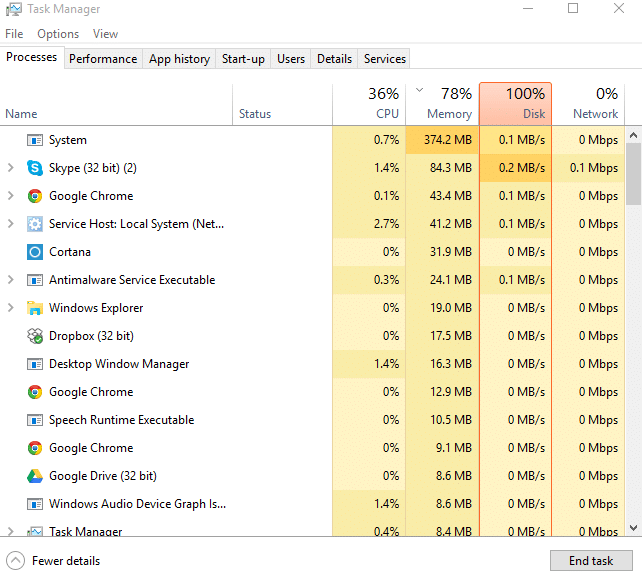
사용자는 현재 메모리를 많이 사용하는 작업을 수행하지 않는 경우에도 시스템이 100% 디스크 사용량과 매우 높은 메모리 사용량을 표시한다고 보고하고 있습니다. 많은 사용자들은 이 문제가 낮은 구성의 PC(낮은 시스템 사양)를 가진 사용자에게만 해당되는 문제라고 생각하지만 여기서는 그렇지 않습니다. i7 프로세서와 16GB RAM과 같은 사양의 시스템도 비슷한 문제에 직면하고 있습니다. 문제. 그래서 모두가 묻는 질문은 Windows 10의 높은 CPU 및 디스크 사용량 문제를 해결하는 방법입니다. 글쎄, 아래는 이 문제를 정확히 해결하는 방법에 대한 나열된 단계입니다.
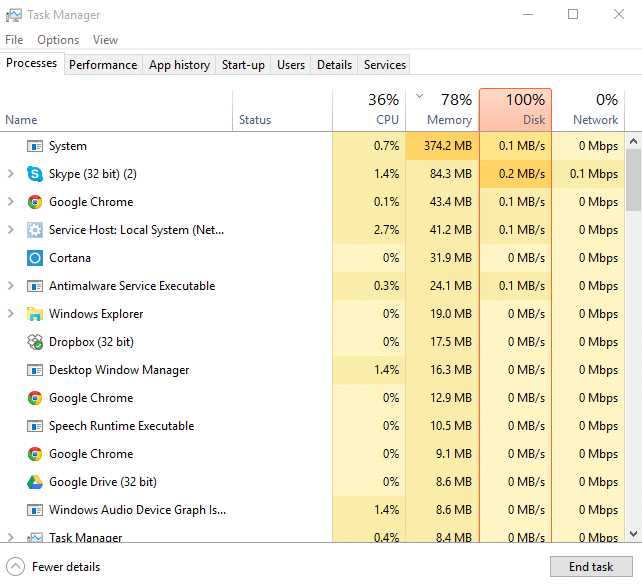
이것은 Windows 10에서 앱을 사용하지 않는 다소 성가신 문제이지만 작업 관리자를 확인하면(Ctrl+Shift+Esc 키 누름) 메모리와 디스크 사용량이 거의 100%임을 알 수 있습니다. 문제는 컴퓨터가 매우 느리게 실행되거나 때로는 정지되기 때문에 이에 국한되지 않습니다. 즉, PC를 사용할 수 없게 됩니다.
Windows 10에서 높은 CPU 및 메모리 사용량의 원인은 무엇입니까?
- Windows 10 메모리 누수
- Windows 앱 알림
- 슈퍼페치 서비스
- 시작 앱 및 서비스
- Windows P2P 업데이트 공유
- 구글 크롬 예측 서비스
- 스카이프 권한 문제
- Windows 개인화 서비스
- Windows 업데이트 및 드라이버
- 멀웨어 문제
따라서 시간을 낭비하지 않고 아래 나열된 자습서의 도움으로 Windows 10에서 높은 CPU 및 디스크 사용량을 수정 하는 방법을 살펴보겠습니다.
내용물
- Windows 10의 높은 CPU 및 디스크 사용량 문제 수정
- 방법 1: RuntimeBroker를 비활성화하도록 레지스트리 편집
- 방법 2: Superfetch 비활성화
- 방법 3: 종료 시 페이지 파일 지우기 비활성화
- 방법 4: 시작 앱 및 서비스 비활성화
- 방법 5: P2P 공유 비활성화
- 방법 6: ConfigNotification 작업 비활성화
- 방법 7: 페이지를 더 빨리 로드하기 위해 예측 서비스 비활성화
- 방법 8: 시스템 유지 관리 문제 해결사 실행
- 방법 9: 내 배경에서 강조 색상 자동 선택 비활성화
- 방법 10: 백그라운드에서 실행되는 앱 비활성화
- 방법 11: 최상의 성능을 위해 Windows 10에서 설정 조정
- 방법 12: Windows 스포트라이트 끄기
- 방법 13: Windows 및 드라이버 업데이트
- 방법 14: 하드 디스크 조각 모음
- 방법 15: CCleaner 및 Malwarebytes 실행
Windows 10의 높은 CPU 및 디스크 사용량 문제 수정
방법 1: RuntimeBroker를 비활성화하도록 레지스트리 편집
1. Windows 키 + R을 누른 다음 regedit 를 입력하고 Enter 키를 눌러 레지스트리 편집기 를 엽니다.

2. 레지스트리 편집기에서 다음으로 이동합니다.
HKEY_LOCALMACHINE\SYSTEM\CurrentControlSet\Services\TimeBrokerSvc
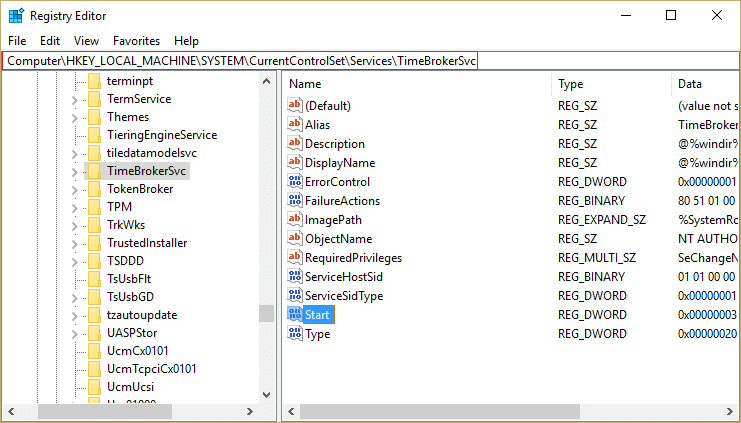
3. 오른쪽 창에서 시작 을 두 번 클릭하고 16진수 값을 3에서 4로 변경합니다. (값 2는 자동, 3은 수동, 4는 비활성화됨)
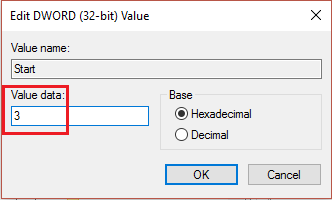
4. 레지스트리 편집기를 닫고 PC를 재부팅하여 변경 사항을 적용합니다.
방법 2: Superfetch 비활성화
1. Windows 키 + R을 누른 다음 " services.msc "(따옴표 제외)를 입력하고 Enter 키를 누릅니다.
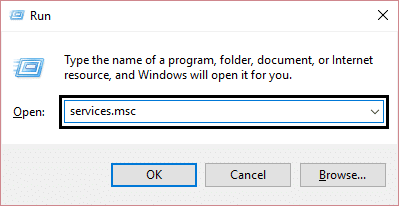
2. 목록을 아래로 스크롤하여 Superfetch를 찾습니다.
3. Superfetch 를 마우스 오른쪽 버튼으로 클릭하고 속성을 선택합니다. 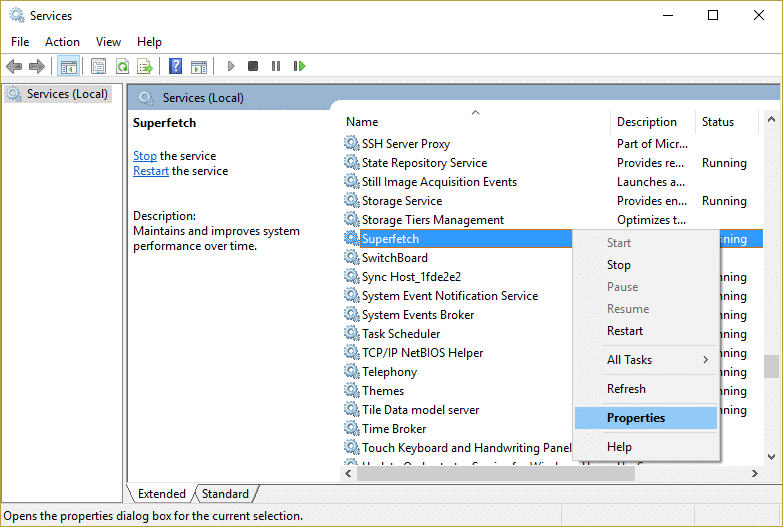
4. 그런 다음 중지 를 클릭하고 시작 유형을 사용 안 함 으로 설정합니다 .
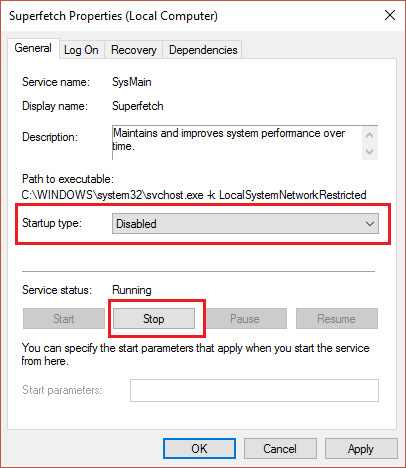
5. PC를 재부팅하여 변경 사항을 저장하고 Windows 10의 높은 CPU 및 디스크 사용량 문제를 수정해야 합니다.
방법 3: 종료 시 페이지 파일 지우기 비활성화
1. Windows 키 + R을 누른 다음 regedit 를 입력하고 Enter 키를 눌러 레지스트리 편집기를 엽니다.

2. 레지스트리 편집기에서 다음 키로 이동합니다.
HKEY_LOCAL_MACHINE\SYSTEM\CurrentControlSet\Control\세션 관리자\메모리 관리
3. ClearPageFileAtShutDown 을 찾아 값을 1로 변경합니다.
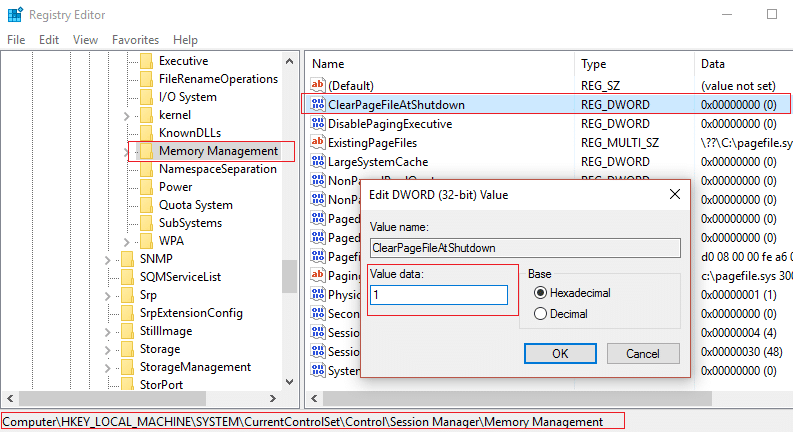
4. PC를 재부팅하여 변경 사항을 저장합니다.
방법 4: 시작 앱 및 서비스 비활성화
1. Ctrl + Shift + Esc 키 를 동시에 눌러 작업 관리자 를 엽니다.
2. 그런 다음 시작 탭 을 선택 하고 높은 영향을 미치는 모든 서비스를 비활성화합니다.
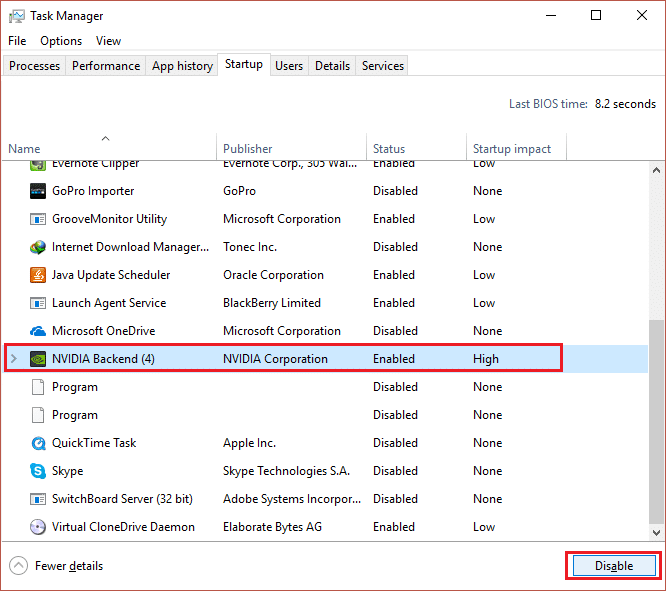
3. 타사 서비스만 비활성화하십시오.
4. PC를 재부팅하여 변경 사항을 저장합니다.
방법 5: P2P 공유 비활성화
1. Windows 버튼을 클릭하고 설정을 선택합니다.
2. 설정 창에서 업데이트 및 보안을 클릭합니다.
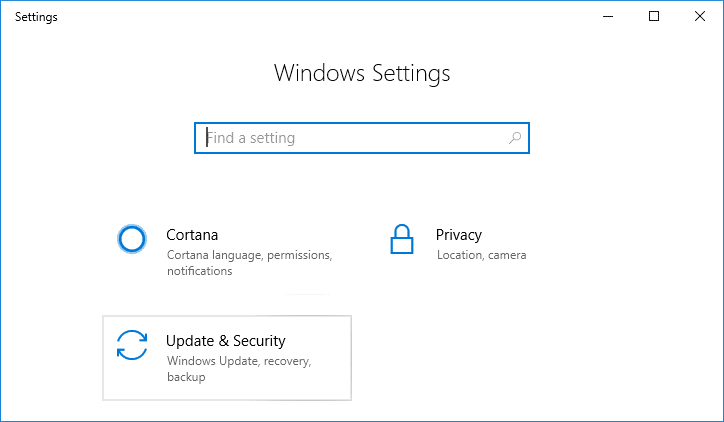
3. 그런 다음 업데이트 설정에서 고급 옵션을 클릭합니다.
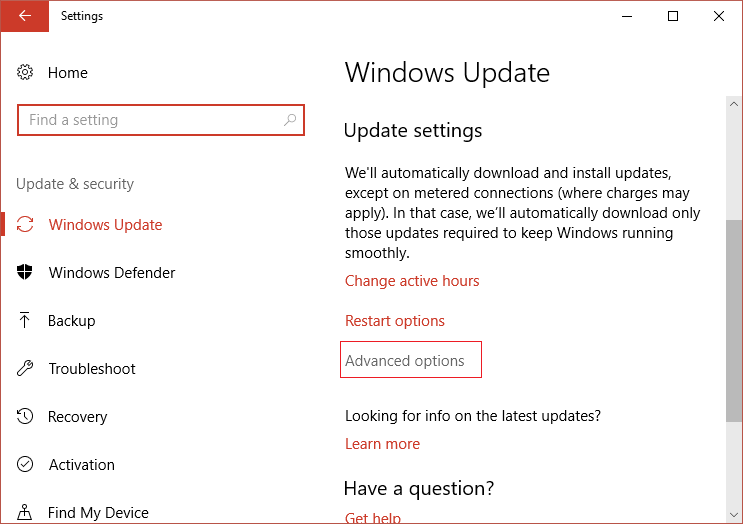
4. 이제 업데이트 제공 방법 선택을 클릭합니다.
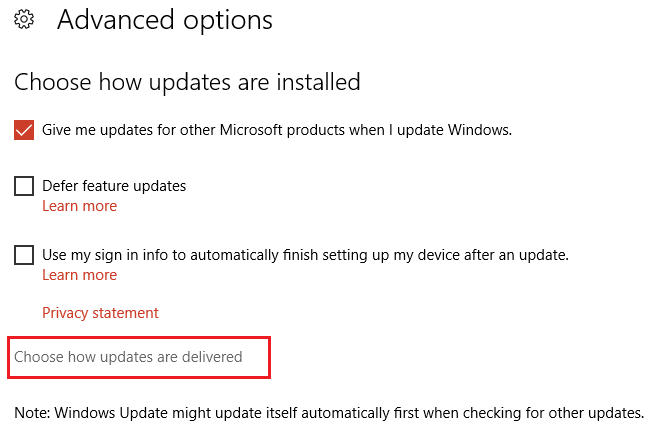
5. " 두 개 이상의 장소에서 업데이트 "를 꺼야 합니다.
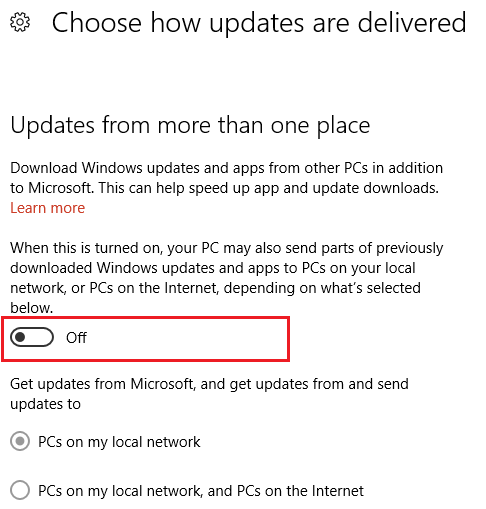
6. PC를 다시 시작하고 이 방법이 Windows 10의 높은 CPU 및 디스크 사용량 문제를 해결하는지 여부를 다시 확인합니다.
방법 6: ConfigNotification 작업 비활성화
1. Windows 검색 창에 작업 스케줄러를 입력하고 작업 스케줄러 를 클릭합니다.
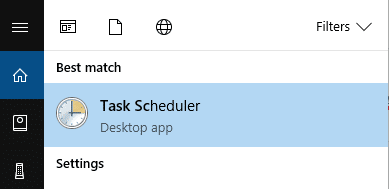
2. 작업 스케줄러에서 Windows보다 Microsoft로 이동하여 마지막으로 WindowsBackup을 선택합니다.
3. 다음으로 ConfigNotification을 비활성화 하고 변경 사항을 적용합니다.
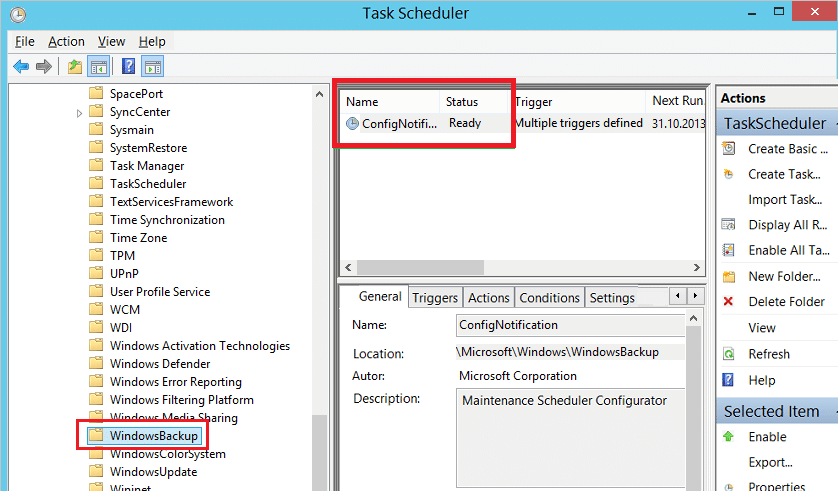
4. 이벤트 뷰어를 닫고 PC를 다시 시작하면 Windows 10의 높은 CPU 및 디스크 사용량 문제가 해결될 수 있습니다. 그렇지 않은 경우 계속합니다.
방법 7: 페이지를 더 빨리 로드하기 위해 예측 서비스 비활성화
1. Google 크롬 을 열고 설정 으로 이동합니다.
2. 아래로 스크롤하여 고급 옵션을 클릭합니다.
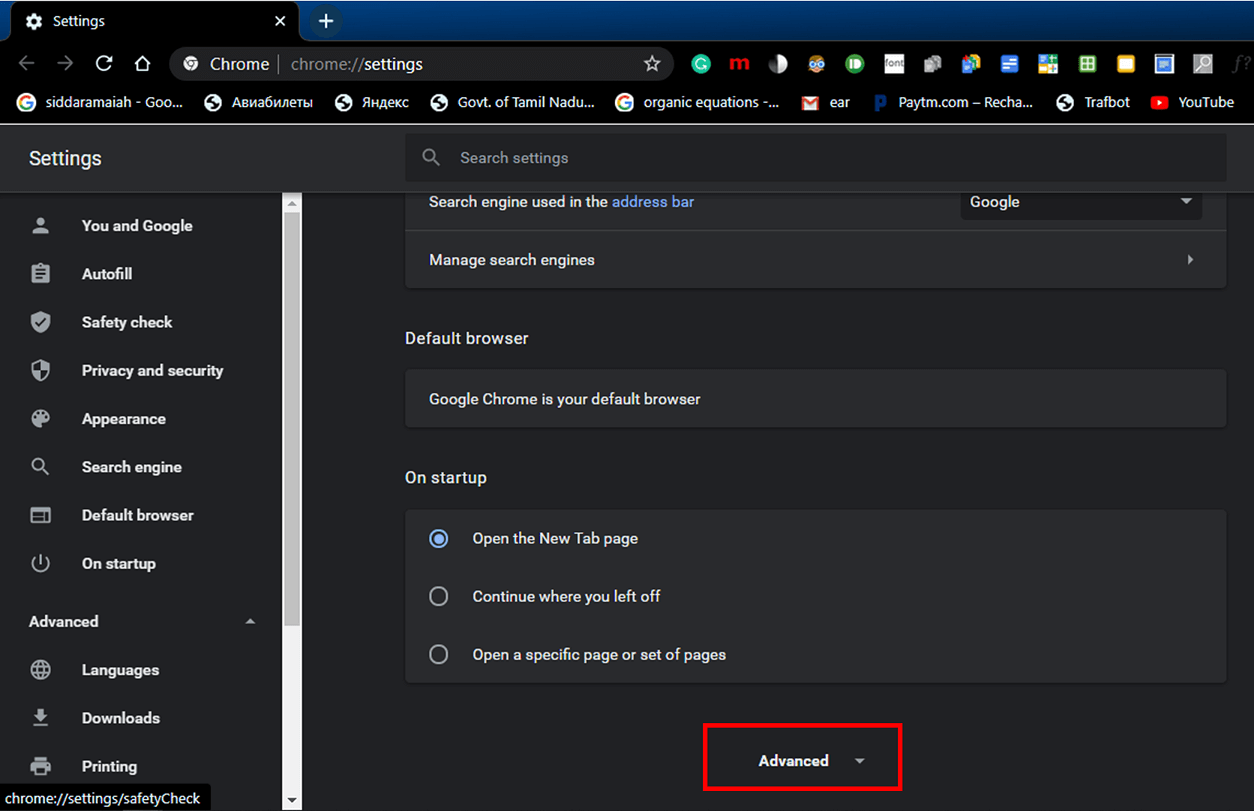
3. 그런 다음 개인 정보를 찾아 예측 서비스를 사용하여 페이지를 더 빨리 로드하기 위한 토글을 비활성화 하십시오.
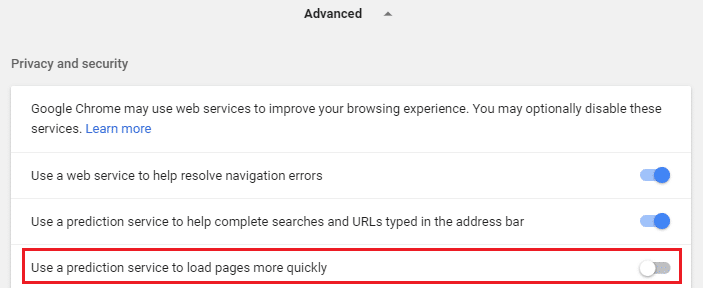
4. Windows 키 + R을 누른 다음 " C:\Program Files (x86)\Skype\Phone "을 입력하고 Enter 키를 누릅니다.
5. 이제 Skype.exe 를 마우스 오른쪽 버튼으로 클릭하고 속성 을 선택합니다.
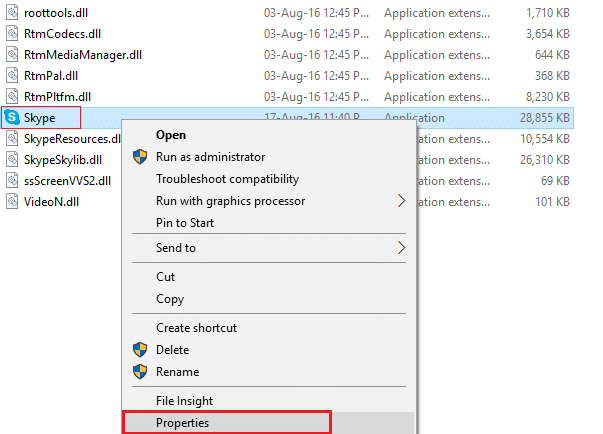
6. 보안 탭을 선택하고 " 모든 애플리케이션 패키지 "를 강조 표시한 다음 편집을 클릭합니다.
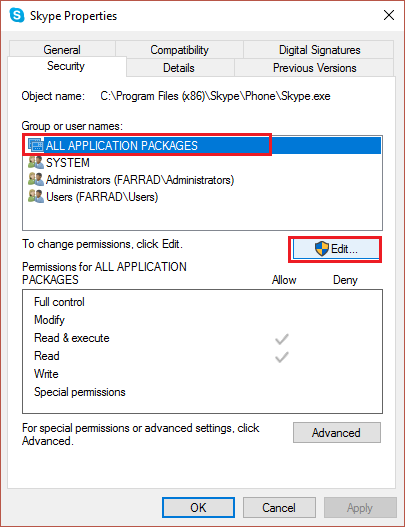
7. 다시 "ALL APPLICATION PACKAGES"가 강조 표시되었는지 확인한 다음 쓰기 권한에 체크 표시를 합니다.
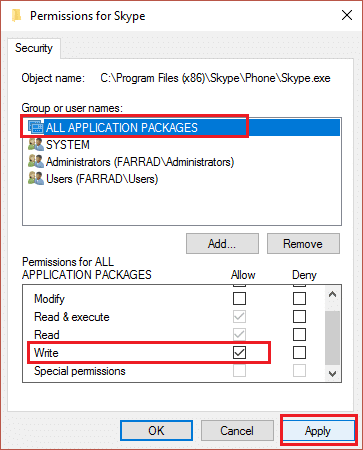

8. 적용을 클릭하고 확인을 클릭한 다음 PC를 다시 시작하여 변경 사항을 저장합니다.
방법 8: 시스템 유지 관리 문제 해결사 실행
1. Windows 검색에 control을 입력한 다음 검색 결과에서 제어판 을 클릭합니다.
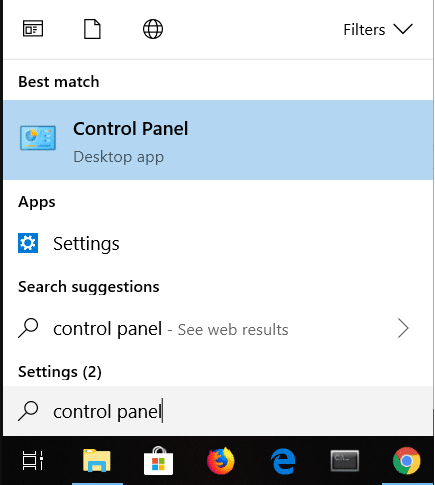
2. 이제 검색 상자에 문제 해결 을 입력하고 문제 해결을 선택 합니다.

3. 왼쪽 창에서 모두 보기 를 클릭합니다.
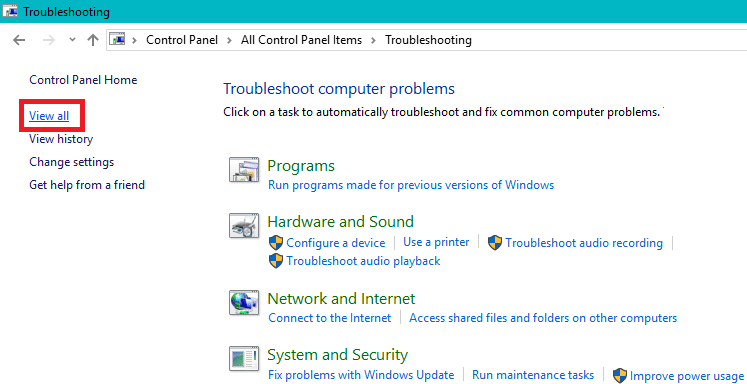
4. 그런 다음 시스템 유지 관리 를 클릭하여 문제 해결사를 실행하고 화면의 지시를 따릅니다.
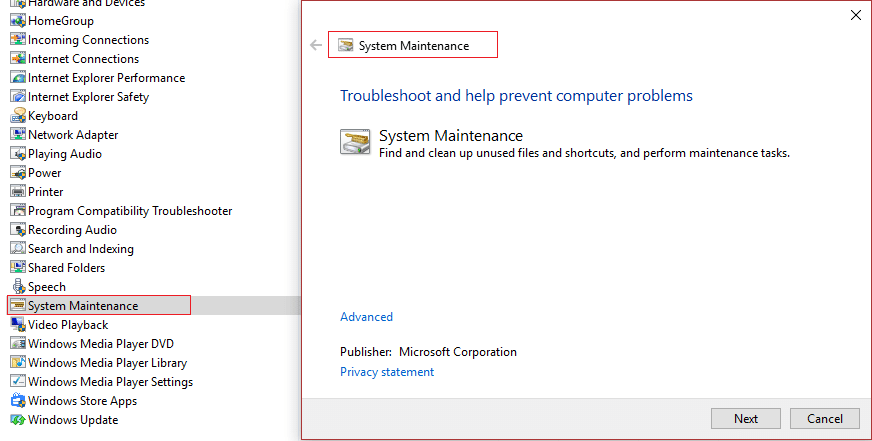
5. 문제 해결사는 Windows 10의 높은 CPU 및 디스크 사용량 문제를 해결할 수 있습니다.
방법 9: 내 배경에서 강조 색상 자동 선택 비활성화
1. Windows 키 + I를 눌러 Windows 설정을 엽니다.
2. 그런 다음 개인 설정을 클릭합니다.

3. 왼쪽 창에서 색상을 선택합니다.
4. 그런 다음 오른쪽 에서 내 배경에서 자동으로 강조 색상 선택을 비활성화합니다.
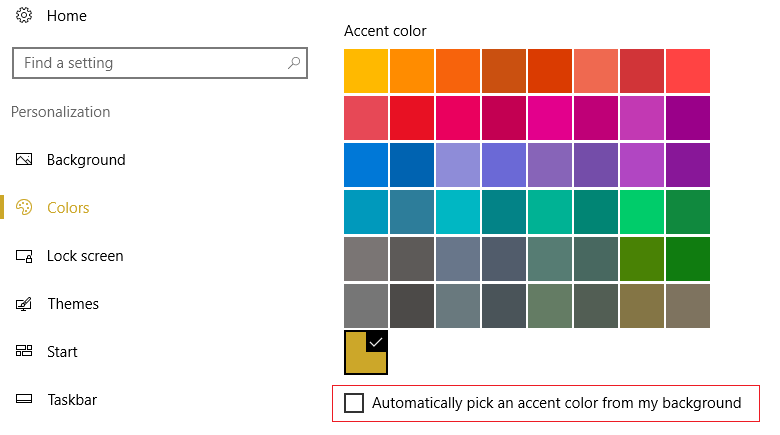
5. PC를 재부팅하여 변경 사항을 저장합니다.
방법 10: 백그라운드에서 실행되는 앱 비활성화
1. Windows 키 + I을 눌러 설정 창 을 엽니다.
2. 그런 다음 개인 정보를 선택한 다음 왼쪽 창에서 백그라운드 앱을 클릭합니다.
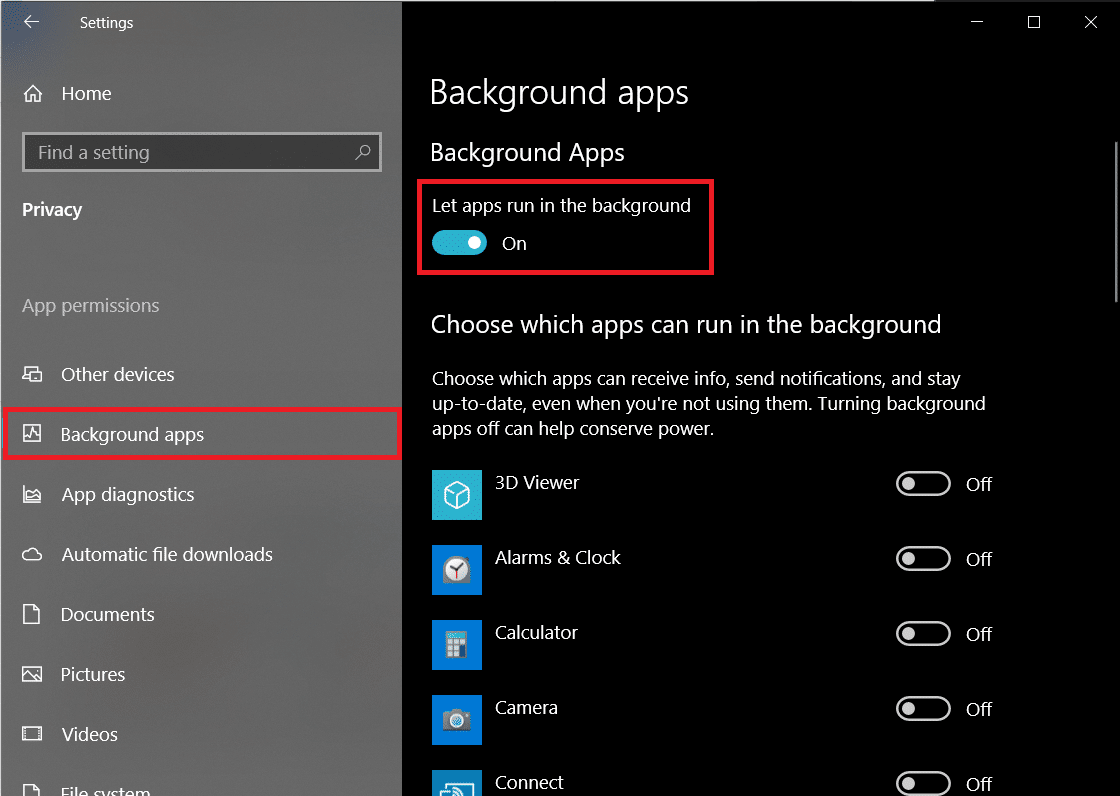
3 . 모두 비활성화 하고 창을 닫은 다음 시스템을 재부팅하십시오.
방법 11: 최상의 성능을 위해 Windows 10에서 설정 조정
1. " 이 PC "를 마우스 오른쪽 버튼으로 클릭하고 속성을 선택 합니다.
2. 그런 다음 왼쪽 창에서 고급 시스템 설정을 클릭합니다.
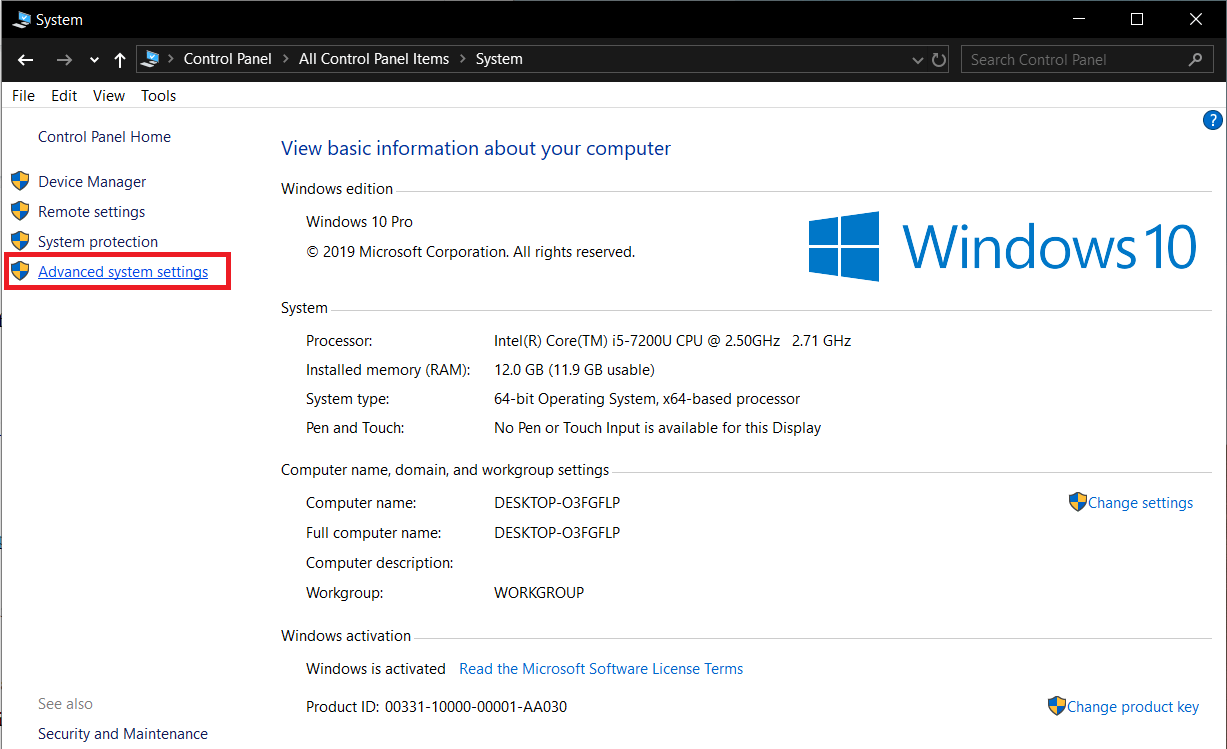
3. 이제 시스템 속성 의 고급 탭에서 설정을 클릭합니다.
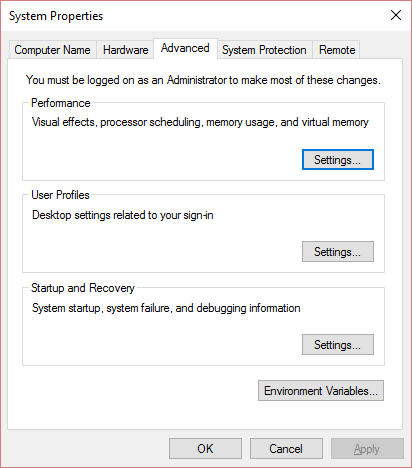
4. 다음 으로 최적의 성능을 위해 조정을 선택합니다. 그런 다음 적용을 클릭한 다음 확인을 클릭합니다.
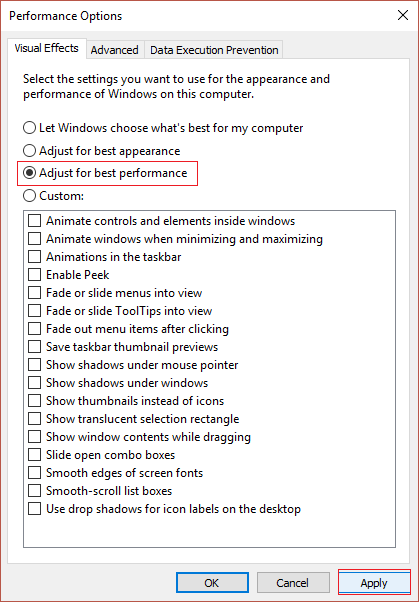
5. PC를 다시 시작하고 Windows 10에서 높은 CPU 및 디스크 사용량을 수정할 수 있는지 확인합니다.
방법 12: Windows 스포트라이트 끄기
1. Windows 키 + I을 눌러 설정 을 연 다음 개인 설정을 선택합니다.

2. 그런 다음 왼쪽 창에서 잠금 화면을 선택합니다.
3. 드롭다운의 배경 아래에서 Windows Spotlight 대신 그림을 선택 합니다.
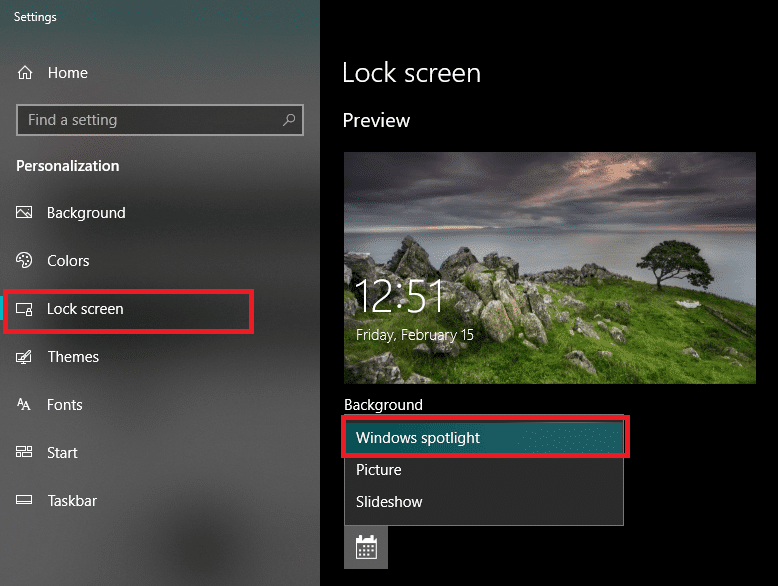
방법 13: Windows 및 드라이버 업데이트
1. Windows 키 + I을 눌러 설정을 연 다음 업데이트 및 보안을 클릭합니다.
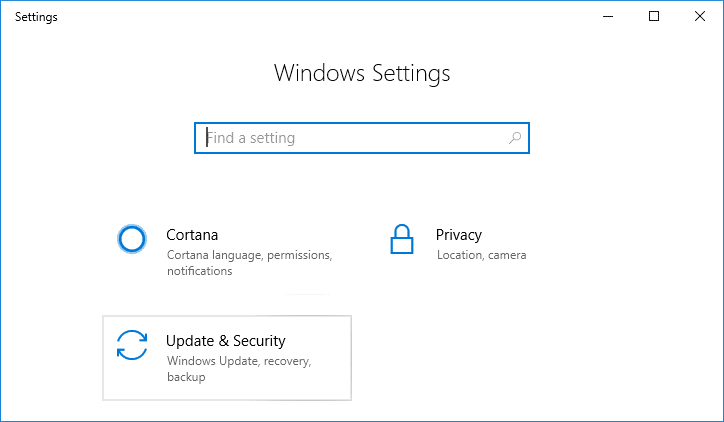
2. 왼쪽 메뉴에서 Windows Update를 클릭합니다.
3. 이제 " 업데이트 확인 " 버튼을 클릭하여 사용 가능한 업데이트가 있는지 확인합니다.
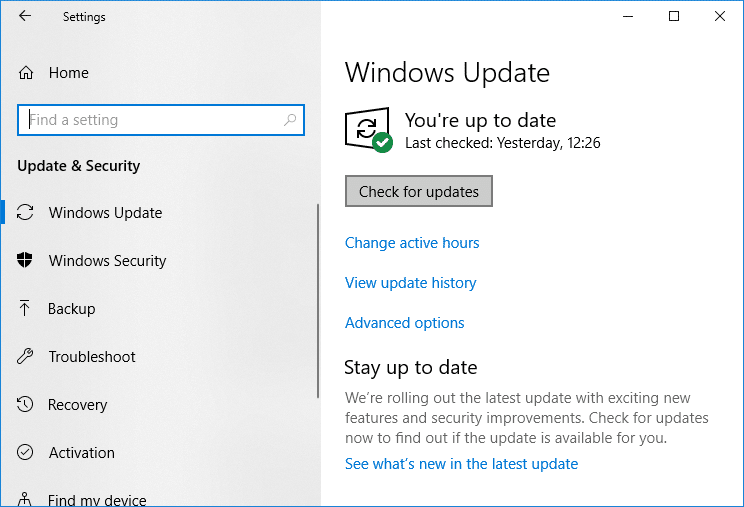
4. 보류 중인 업데이트가 있으면 업데이트 다운로드 및 설치를 클릭합니다.
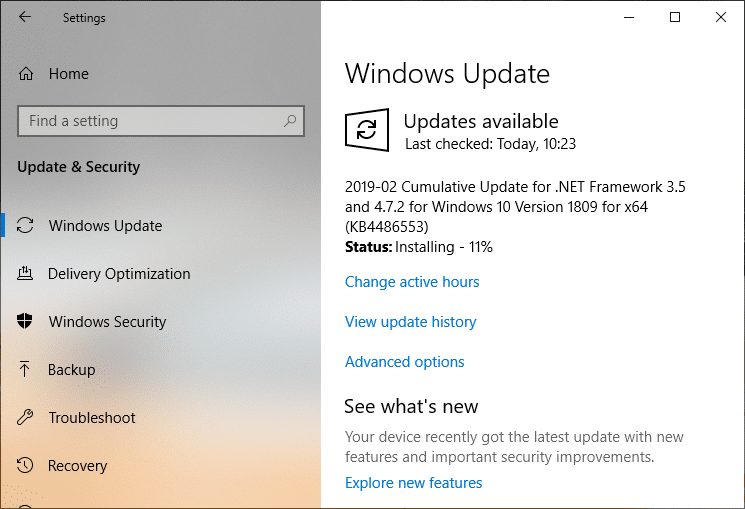
5. 업데이트가 다운로드되면 설치하면 Windows가 최신 상태가 됩니다.
6. Windows 키 + R을 누르고 실행 대화 상자에 " devmgmt.msc "를 입력하여 장치 관리자를 엽니다.
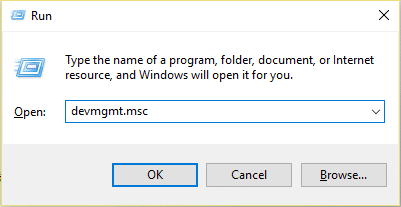
7. 네트워크 어댑터 를 확장한 다음 Wi-Fi 컨트롤러 (예: Broadcom 또는 Intel)를 마우스 오른쪽 버튼으로 클릭하고 드라이버 업데이트를 선택합니다.
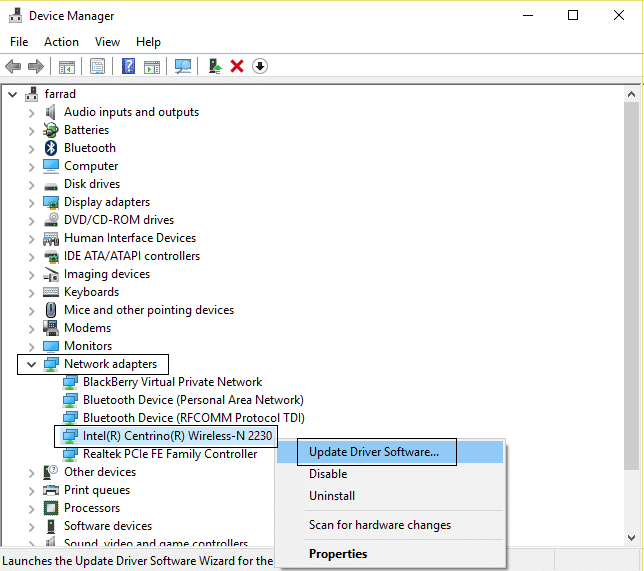
8. 드라이버 소프트웨어 업데이트 창에서 " 내 컴퓨터에서 드라이버 소프트웨어 찾아보기를 선택합니다. "
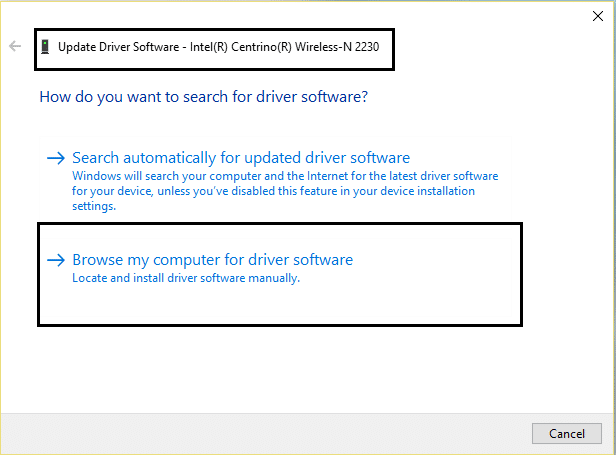
9. 이제 " 내 컴퓨터의 장치 드라이버 목록에서 직접 선택합니다. "
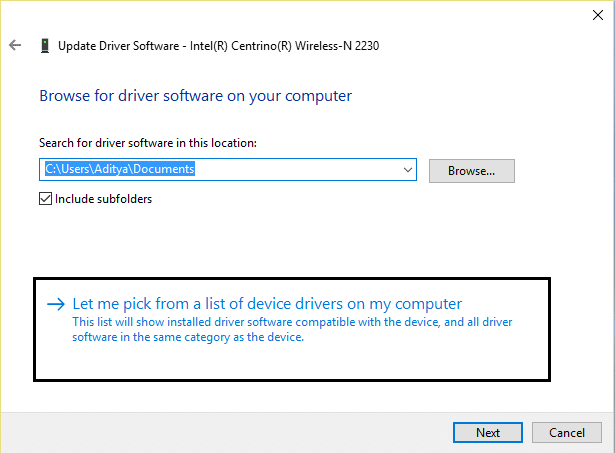
10. 나열된 버전에서 드라이버 업데이트를 시도합니다.
11. 위의 방법으로 문제가 해결되지 않으면 제조업체 웹 사이트 로 이동하여 드라이버를 업데이트하십시오. https://downloadcenter.intel.com/
12. 변경 사항을 적용하려면 재부팅 하십시오.
방법 14: 하드 디스크 조각 모음
1. Windows 검색 창에 조각 모음을 입력한 다음 드라이브 조각 모음 및 최적화를 클릭합니다.
2. 그런 다음 모든 드라이브를 하나씩 선택하고 분석을 클릭합니다.
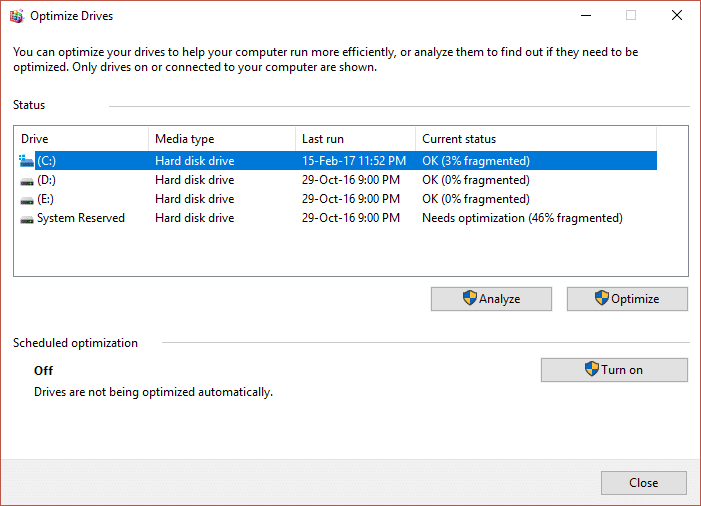
3. 조각화 비율이 10%를 초과하는 경우 드라이브를 선택하고 최적화를 클릭합니다(이 프로세스는 시간이 걸릴 수 있으므로 기다려 주십시오).
4. 조각화가 완료되면 PC를 다시 시작 하고 Windows 10의 높은 CPU 및 디스크 사용량 문제를 해결할 수 있는지 확인합니다.
방법 15: CCleaner 및 Malwarebytes 실행
1. CCleaner & Malwarebytes를 다운로드하여 설치합니다.
2. Malwarebytes를 실행 하고 시스템에서 유해한 파일을 검사하도록 합니다. 맬웨어가 발견되면 자동으로 제거합니다.
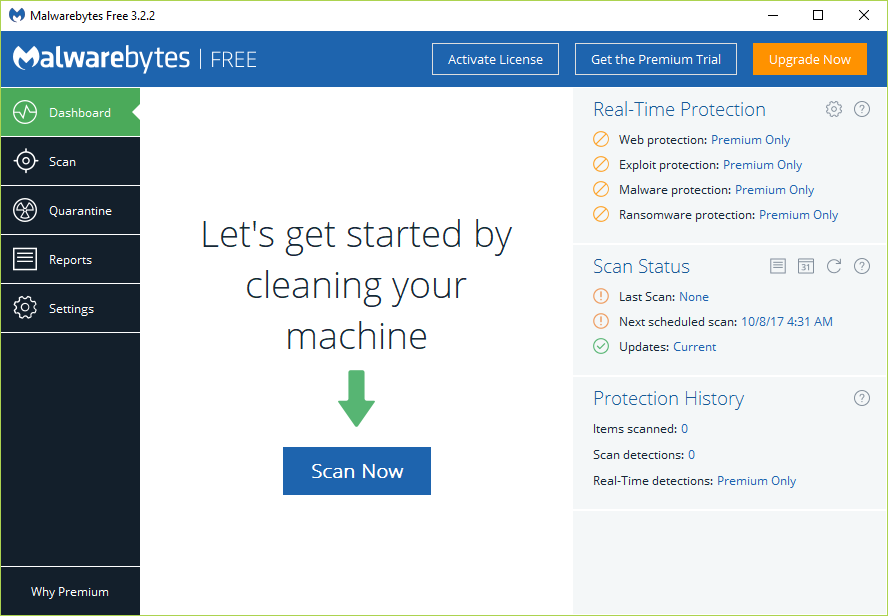
3. 이제 CCleaner를 실행하고 Custom Clean 을 선택합니다.
4. Custom Clean 아래에서 Windows 탭 을 선택하고 기본값을 선택하고 Analyze 를 클릭합니다.
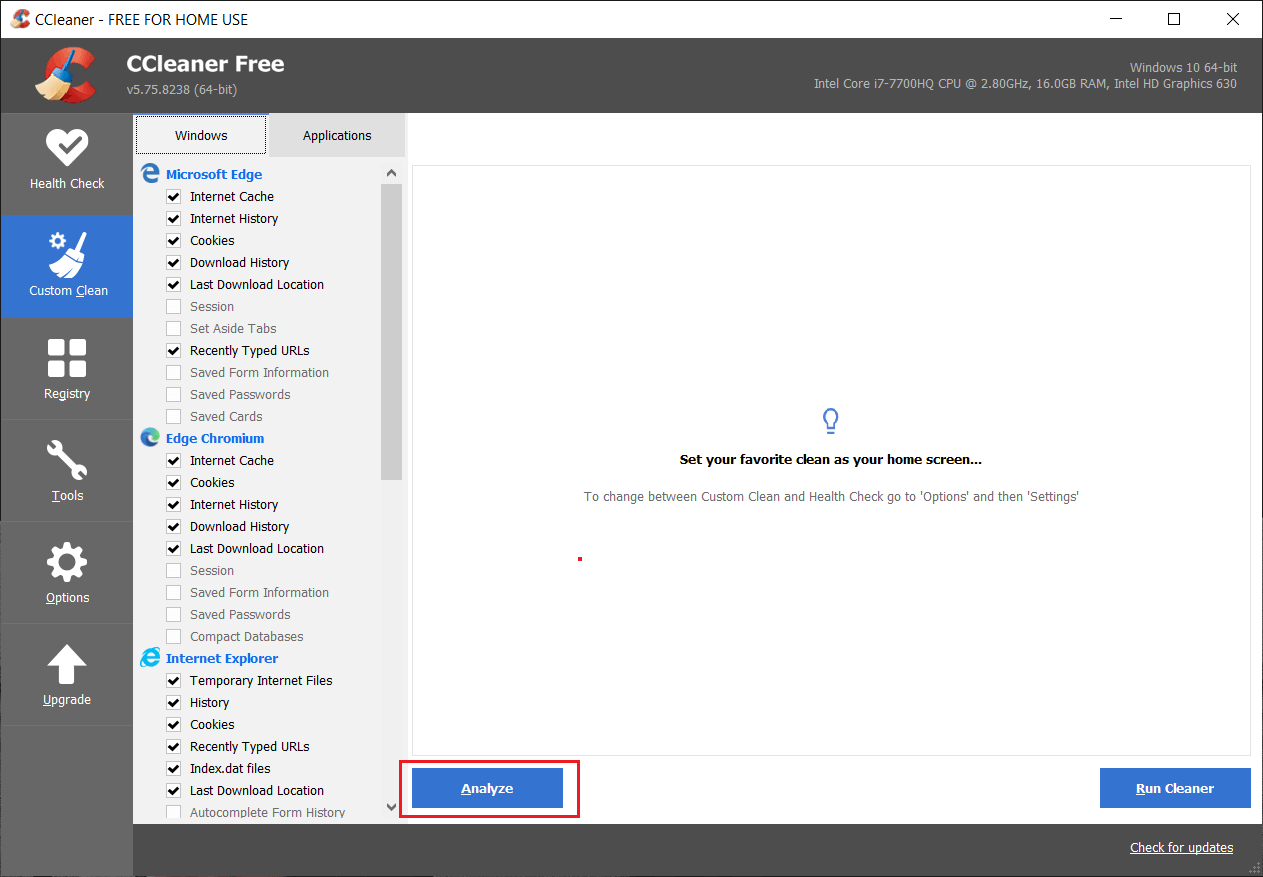
5. 분석이 완료되면 삭제할 파일을 확실히 제거해야 합니다.
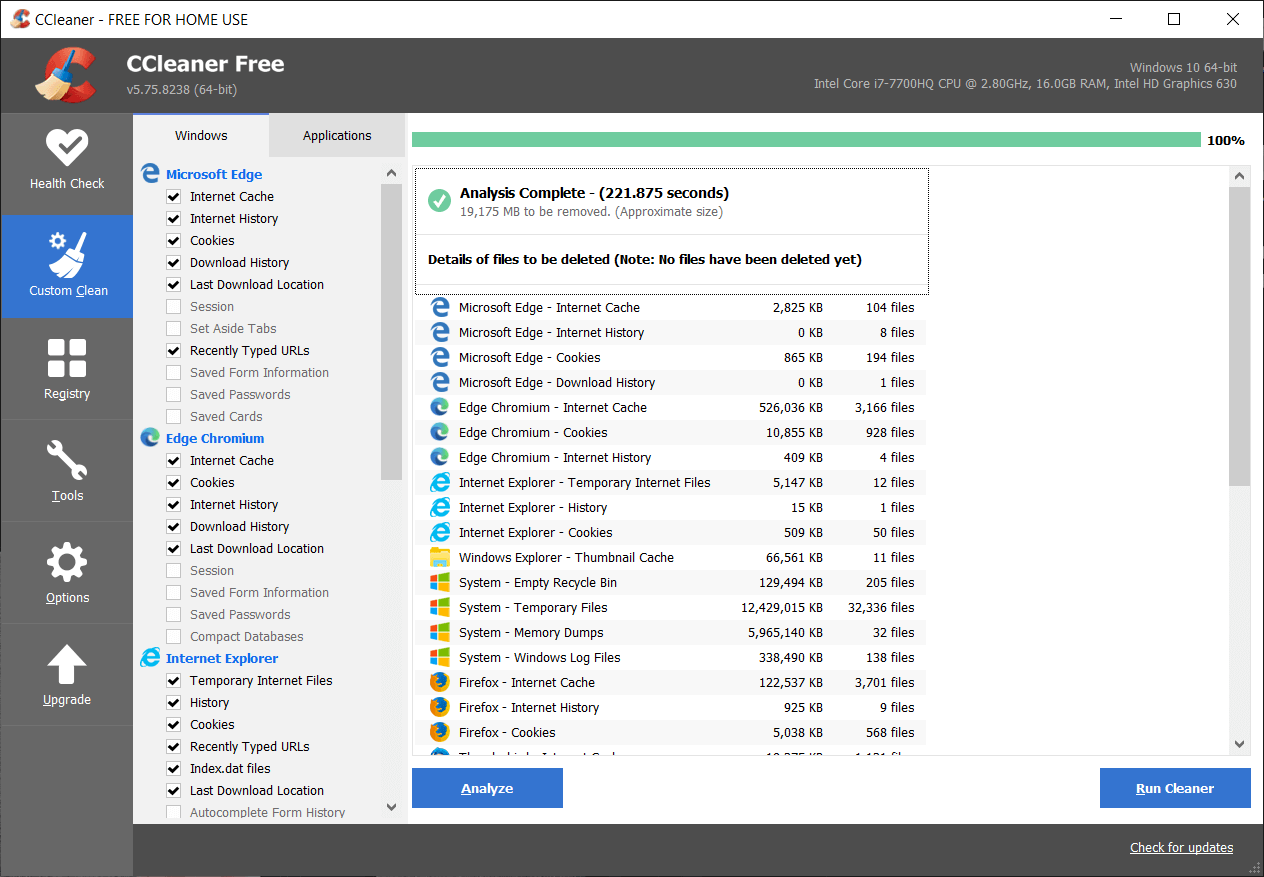
6. 마지막으로 Run Cleaner 버튼을 클릭하고 CCleaner가 과정을 실행하도록 합니다.
7. 시스템을 추가로 정리하려면 레지스트리 탭을 선택 하고 다음이 선택되어 있는지 확인하십시오.
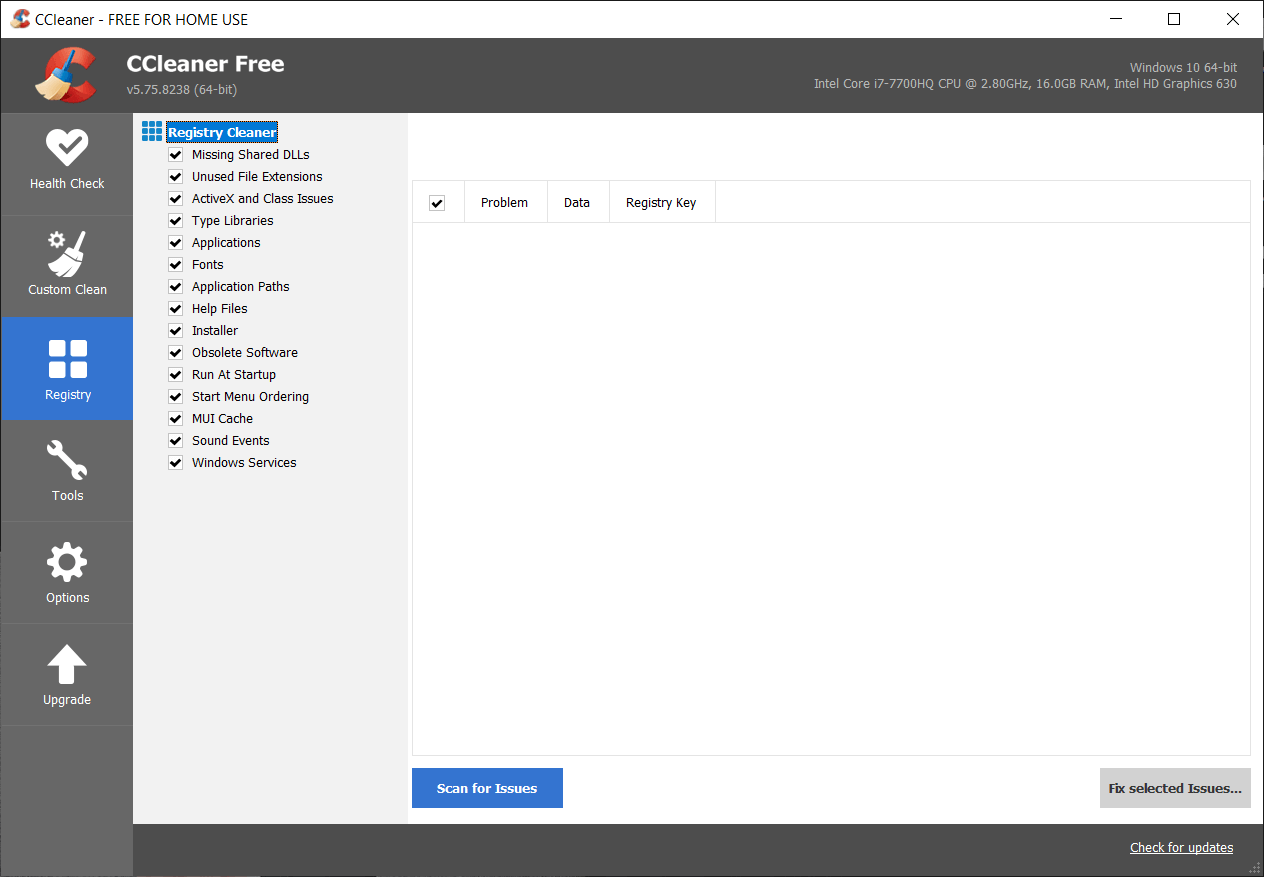
8. 문제 검색 버튼을 클릭하고 CCleaner가 검색하도록 허용한 다음 선택한 문제 수정 버튼을 클릭합니다.
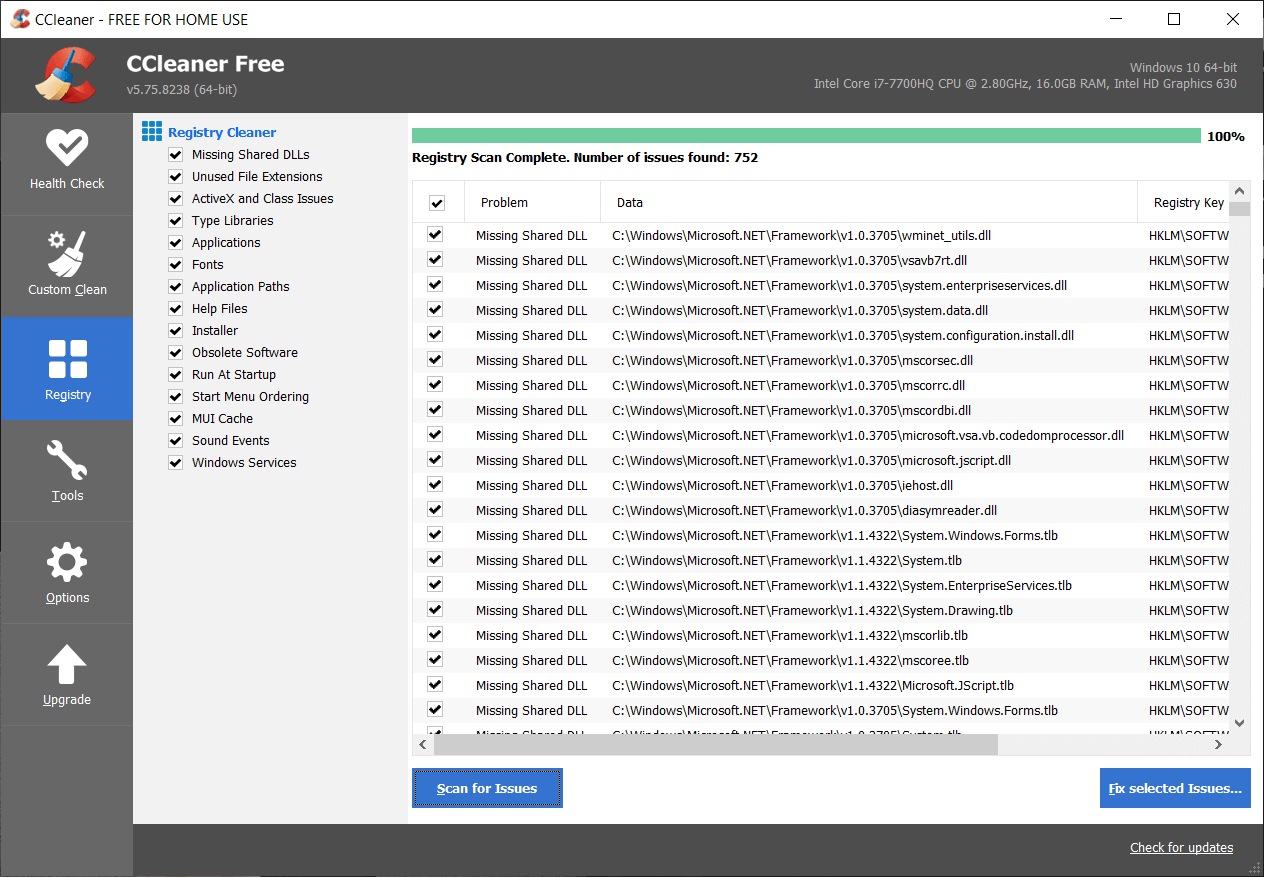
9. CCleaner가 " 레지스트리에 변경 사항을 백업하시겠습니까? ” 예를 선택 합니다.
10. 백업이 완료되면 선택한 문제 모두 수정 버튼을 클릭합니다.
11. PC를 다시 시작하여 변경 사항을 저장합니다.
Windows 10의 높은 CPU 및 디스크 사용량 문제를 성공적으로 해결 했지만 이 게시물과 관련하여 여전히 질문이 있는 경우 댓글 섹션에 질문해 주세요.
